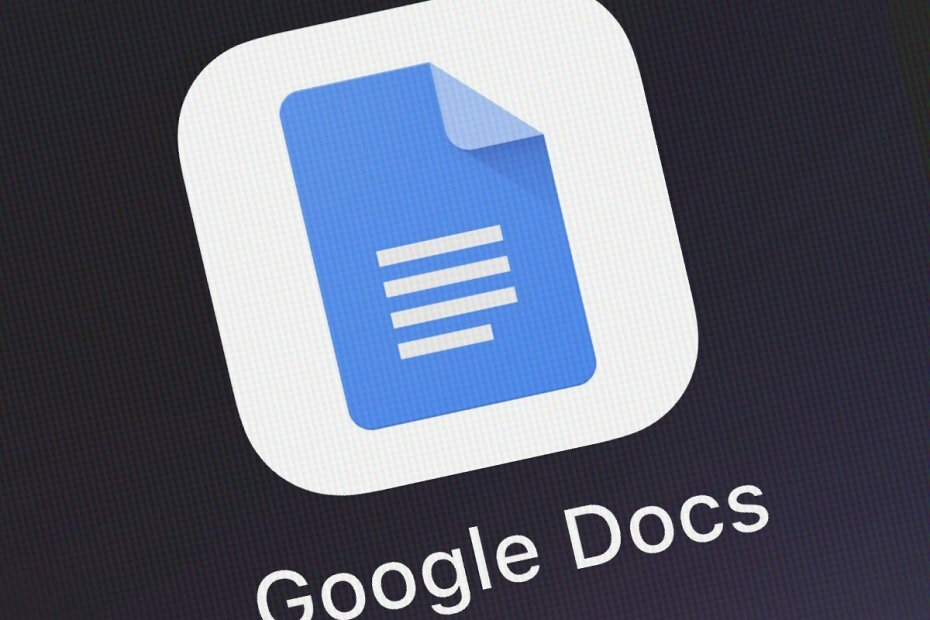
Ta programska oprema bo zagotovila, da bodo vaši gonilniki delovali in vas tako varovala pred pogostimi napakami računalnika in okvaro strojne opreme. Preverite vse svoje voznike zdaj v treh preprostih korakih:
- Prenesite DriverFix (preverjena datoteka za prenos).
- Kliknite Zaženite optično branje najti vse problematične gonilnike.
- Kliknite Posodobi gonilnike da dobite nove različice in se izognete sistemskim okvaram.
- DriverFix je prenesel 0 bralci ta mesec.
Če boste kdaj potrebovali besedilni dokument, ustvarili preglednico ali celo predstavitev, boste najprej pomislili na uporabo zbirke Microsoft Office Suite.
Čeprav res lahko vsebuje neverjetne programe, kot je Microsoft Word, Excel, PowerPoint in druge vrste, običajno imajo zajetno ceno.
Vendar je Google že nekaj časa ustvaril spletno storitev z imenom Google Dokumenti, kot del storitev Google Drive. Te storitve so 100% brezplačne in za dostop do njih potrebujete le Internetni brskalnik in Google Račun.
Ena izmed najbolj priljubljenih komponent Google Docs je urejevalnik besedil, ki ima skoraj enako funkcionalnost kot veliko dražji Microsoft Word.
Vendar obstaja nekaj razlik med njima, na primer način brisanja strani. Zato smo ustvarili vodnik po korakih, ki vam bo natančno pokazal, kako lahko v Google Dokumentih izbrišete strani.
Kako izbrišem stran v Google Dokumentih?
- Pojdi na Spletno mesto Google Docs
- Pojdite na File
- Izberite Odpri
- Naložite dokument iz storitve v oblaku ali z nalaganja s trdega diska
Zdaj, ko imate dokument pred sabo, lahko nadaljujete z enim od spodaj navedenih načinov.
1. Izberite in izbrišite
- Kazalec premaknite na začetek besedila na strani, ki jo želite izbrisati
- Povlecite navzdol na dno, tako da pritisnete levi klik
- Ko je izbrano celotno besedilo, pritisnite Backspace ali Izbriši
2. Prilagodite robove strani
- V zgornjem delu zaslona izberite ravnilo.
- Če ravnila ne vidite, pojdite na Pogled in ga izberite v meniju
- Prilagajajte puščice ob straneh strani, dokler neželene strani ne izginejo
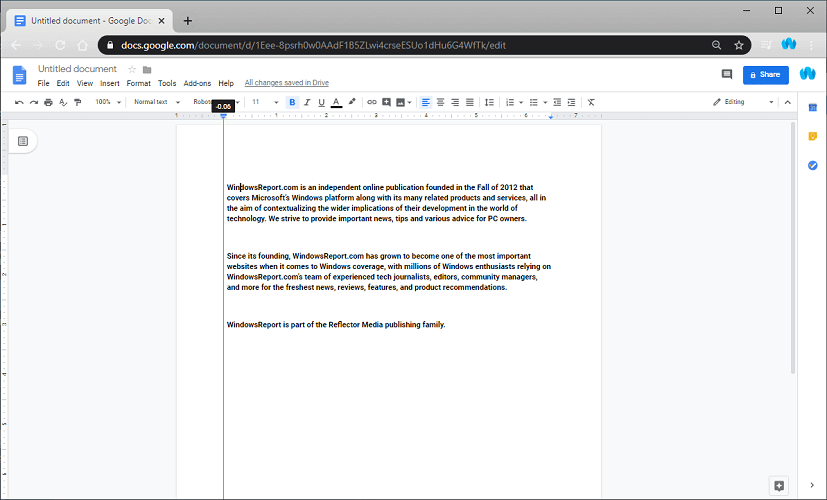
Včasih se pojavijo dodatne strani (tudi prazne), kadar je na robu strani preveč razmika. Če jo prilagodite na manjšo velikost, lahko težavo odpravite.
3. Preverite in izbrišite neželene prelome strani
- Pojdite na stran za tisto, ki jo želite izbrisati
- Postavite kazalec pred prvo črko na strani
- Pritisnite Izbriši
S tem boste izbrisali vsako prazno stran, ki se je morda pojavila pred njo.
Če sledite tem korakom, boste lahko izbrisali katero koli stran v Google Dokumentih. Čeprav nobena od metod dejansko strani ne izbriše, v bistvu počnejo isto.
Katere druge metode poznate za brisanje strani v Google Dokumentih? Delite svoje trike z drugimi uporabniki v spodnjem oddelku za komentarje.
POVEZANI IZDELKI, KI JIH MORATE OGLEDATI:
- Kako v Google Dokumentih preklopite usmerjenost strani na ležečo
- Kako zamakniti drugo vrstico v Google Dokumentih
- Kako se znebiti glave in noge v Google Dokumentih

